Philips Clé USB: 5 Funzionamento
5 Funzionamento: Philips Clé USB
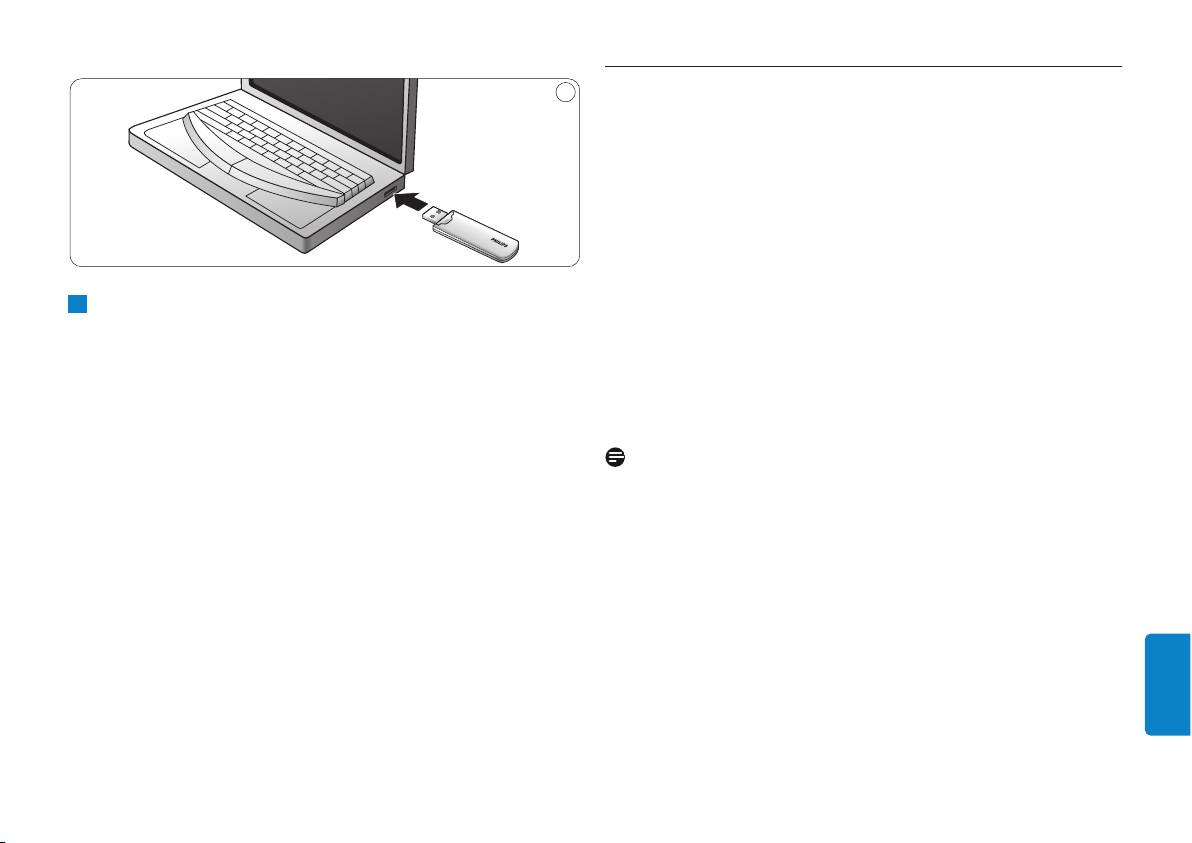
2
5 Funzionamento
Funzionamento dell’unità flash USB
• Una volta collegata l’unità alla porta USB del computer:
– si avvia automaticamente un pacchetto software che consente di
attivare varie applicazioni. Per ulteriori informazioni, consultare il
file Guida del software.
Per domande relative al software o agli aggiornamenti, si prega di
visitare il nostro sito web www.philips.com/storage.
2
Inserire il connettore USB dell’unità flash USB in una delle
– appare l’icona dell’unità flash USB. È quindi possibile copiare e
porte USB del computer (fig. 2).
salvare i dati sull’unità, trascinando i file e le cartelle sull’icona
> La spia dell’unità flash USB si accende. L’intensità della luce del
dell’unità, come quando si copiano i dati su disco rigido,
LED aumenta gradualmente, quindi diminuisce di nuovo.
CD-ROM, DVD o floppy disk.
Ciò accade per tutta la durata del collegamento dell’unità al
> Mentre si copiano i dati, l’intensità della luce del LED aumenta
computer.
e diminuisce rapidamente.
Note
• Non rimuovere l’unità flash USB dalla porta USB del computer
mentre si copiano e salvano i dati. In caso contrario, l’unità non
verrà riconosciuta dal proprio sistema.
• Durante il funzionamento in ambiente Windows, il nome dell’unità
cambia a seconda della versione di Windows.
ITALIANO
47
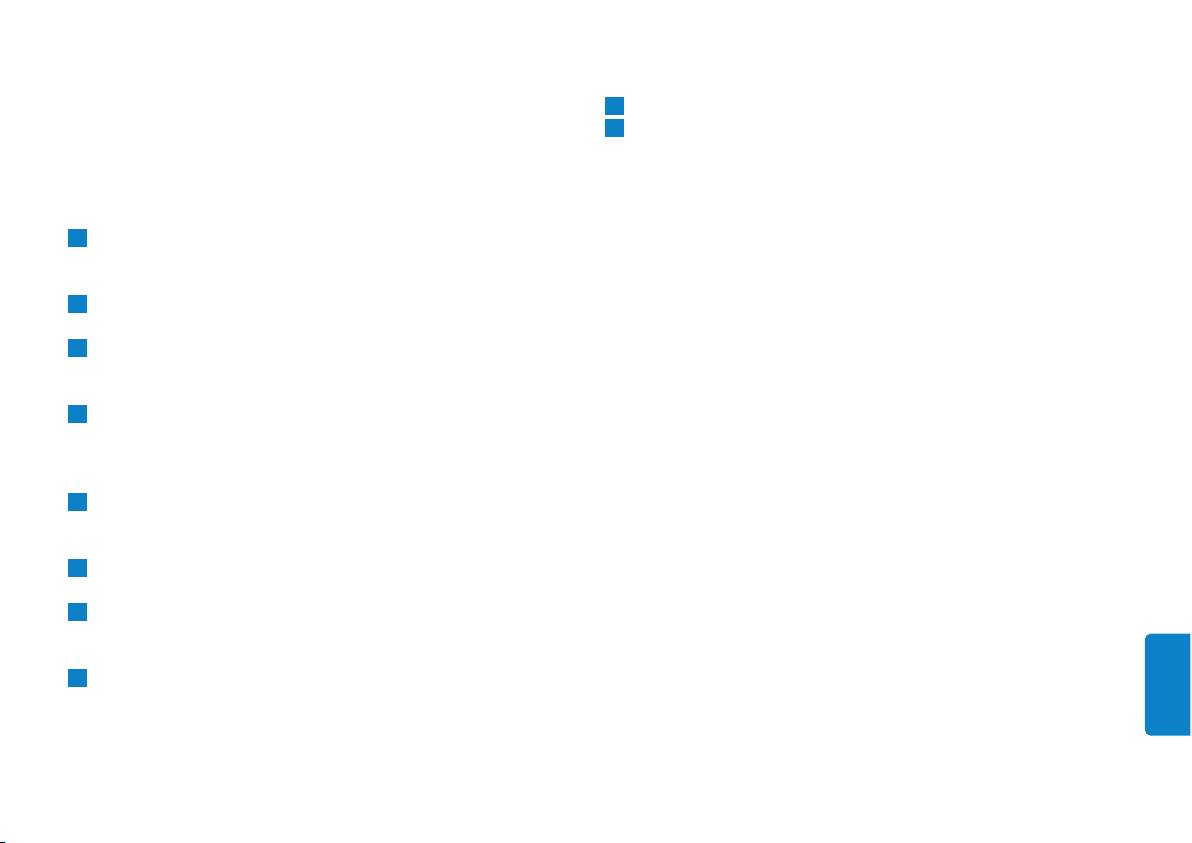
Disinserimento dell’unità flash USB dal computer
Mac OS 9.0 e superiore
1
Trascinare l’icona dell’unità nel Cestino.
®
Windows
98SE
2
Dopo aver confermato che l’unità flash USB si trova in modo
• Dopo aver confermato che l’unità flash USB si trova in modo
standby, disinserirla dalla porta USB del computer.
standby, è possibile disinserirla dalla porta USB del computer.
®
®
Windows
ME e Windows
2000
1
Fare doppio clic sull’icona Scollegare o rimuovere una
periferica hardware sulla barra delle applicazioni nella parte
inferiore destra dello schermo.
2
Selezionare il nome della periferica rimossa nella finestra che viene
visualizzata, quindi fare clic sul tasto STOP.
3
Quando appare la schermata Disattivazione di una periferica
hardware, assicurarsi che venga visualizzata l’informazione
corretta, quindi fare clic sul tasto OK.
4
Quando appare un messaggio che indica la rimozione sicura
dell’unità flash USB, disinserirla dalla porta USB del computer.
®
Windows
Vista, XP
1
Fare doppio clic sull’icona Rimozione sicura dell’hardware
sulla barra delle applicazioni nella parte inferiore destra dello
schermo.
2
Selezionare il nome della periferica rimossa nella finestra che viene
visualizzata, quindi fare clic sul tasto STOP.
3
Quando appare la schermata Disattivazione di una periferica
hardware, assicurarsi che venga visualizzata l’informazione
corretta, quindi fare clic sul tasto OK.
4
Quando appare il messaggio Rimozione hardware possibile,
disinserire l’unità flash USB dalla porta USB del computer.
ITALIANO
48
Оглавление
- 1 Important
- 2 Your USB flash drive 3 Install
- 4 Connect
- 5 Enjoy
- 6 Technical specifications 7 Need help?
- 1 Important
- 2 Votre lecteur flash USB 3 Installation
- 4 Connexion
- 5 C’est prêt!
- 6 Spécifications techniques 7 Besoin d’aide?
- 1 Wichtig
- 2 Ihr USB-Flash-Laufwerk 3 Installation
- 4 Anschluss
- 5 Los geht’s!
- 6 Technische Angaben 7 Hilfe nötig?
- 1 Importante
- 2 Su unidad flash USB 3 Instale
- 4 Conecte
- 5 Disfrute
- 6 Especificaciones técnicas 7 ¿Necesita ayuda?
- 1 Belangrijk
- 2 Uw USB-flash-drive 3 Installeren
- 4 Aansluiten
- 5 Genieten
- 6 Technische gegevens 7 Hulp nodig?
- 1 Importante
- 2 L’unità flash USB 3 Installazione
- 4 Collegamento
- 5 Funzionamento
- 6 Specifiche tecniche 7 Occorre assistenza?
- 1 Importante
- 2 A unidade flash USB 3 Instalação
- 4 Ligação
- 5 Utilização
- 6 Especificações técnicas 7 Precisa de ajuda?
- 1 Важная информация
- 2 Ваша флэш-память USB 3 Установка
- 4 Подключение
- 5 Используйте
- 6 Технические спецификации 7 Требуется помощь?
- 1 Ważne
- 2 Pamięć flash USB
- 3 Instaluj
- 4 Podłącz
- 5 Używaj
- 6 Dane techniczne
- 1 Důležité
- 2 Vaše jednotka Flash USB 3 Instalace
- 4 Připojení
- 5 Využití
- 6 Technické údaje 7 Potřebujete pomoc?
- 1 Dôležité
- 2 Vaša USB jednotka Flash
- 3 Nainštalujte
- 4 Pripojte
- 5 Vychutnajte si
- 6 Technické údaje
- 1 Fontos tudnivalók
- 2 Az USB flash meghajtó
- 3 Telepítés
- 4 Csatlakozás
- 5 Élvezze
- 6 Műszaki adatok

